 AUP - TrueCrypt é un programma per creare dischi virtuali criptati, dove per accedervi e necessario conoscere la password, possiamo cosi tenere sul computer qualsiasi tipo di dati, testi, immagini, musica, video, ecc. senza che altre persone possano accedervi in alcun modo. programma gratuito senza alcun limite di impostazione.
AUP - TrueCrypt é un programma per creare dischi virtuali criptati, dove per accedervi e necessario conoscere la password, possiamo cosi tenere sul computer qualsiasi tipo di dati, testi, immagini, musica, video, ecc. senza che altre persone possano accedervi in alcun modo. programma gratuito senza alcun limite di impostazione.
AUP - 7.1a
Nella versione AUP la lingua Italiana è già impostata. Per la versione da installare, dopo l'installazione si deve copiare il file Language.it.xml incluso nello ZIP all'interno della cartella del programma e impostare la lingua dal menu Settings - Language
A che serve questo programma?
Se lavorate in ufficio, non potete mai lasciare il vostro computer incustodito perché chiunque potrebbe accedere ai vostri dati, leggerli, rubarli o chissà che altro.
A casa, se avete un famigliare che utilizza il vostro computer, non potrete certo tenerci del materiale che il vostro parente potrebbe vedere, utilizzare o danneggiare.
Con questo programma potete creare dei dischi virtuali, ovvero che vengono riconosciuti solo da chi li ha creati e può entrarci solo se conosce la parola d'ordine.
Inoltre, é possibile creare più di un disco virtuale, tante quante sono le lettere di unità ancora disponibili sul vostro sistema e senza alcun limite di grandezza.
L'installazione e molto semplice, una volta decompresso il file ZIP clicchiamo sul file TrueCrypt Setup.exe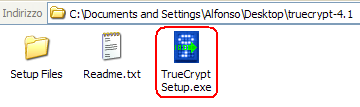
in questa finestra clicchiamo su Install
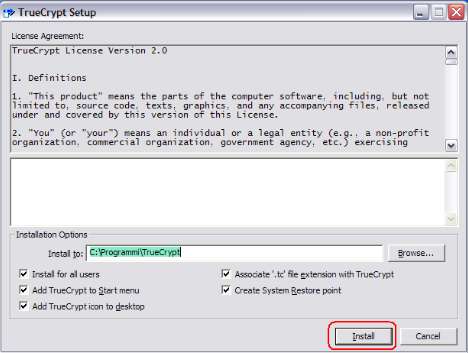
al termine dell'installazione clicchiamo su OK e poi su Exit
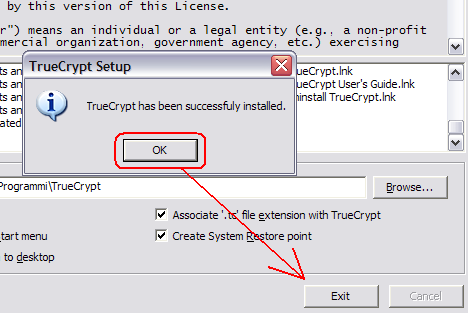
per lanciare il programma clicchiamo l'icona sul desktop, o se questa la eliminiamo, possiamo avviarlo dal menu programmi di windows
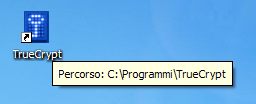
a questo punto dobbiamo creare i nostri dischi virtuali criptati, nella finestra che si apre, clicchiamo sul pulsante Create Volume
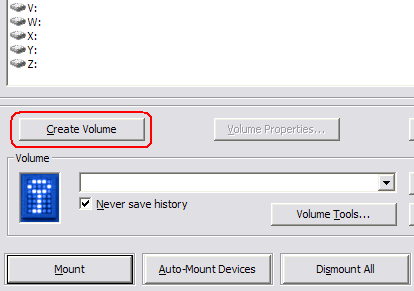
in questa finestra clicchiamo su Next
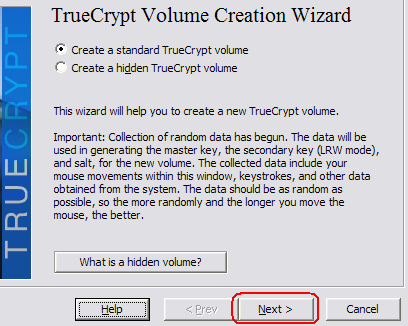
qui clicchiamo su Select File
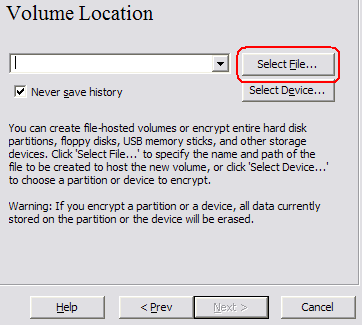
selezioniamo la cartella dove vogliamo inserire il disco virtuale, possiamo entrare anche in sottocartelle, anzi e meglio se lo fate cosi il file non verrà rintracciato facilmente, qui per semplicità lo inserisco nel mio disco vuoto F:
A questo punto diamo un nome a piacere all'archivio e clicchiamo su Apri
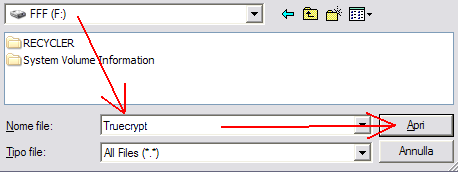
quindi clicchiamo su Next
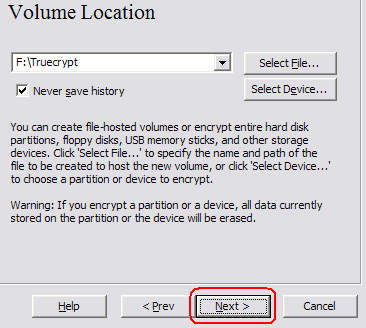
in questa finestra possiamo scegliere il tipo di algoritmo per la criptazione, clicchiamo su Benkmark
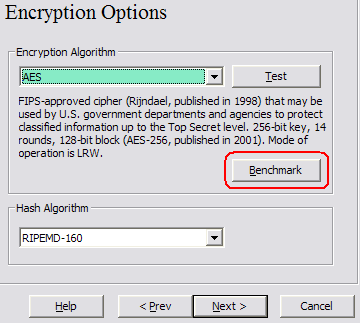
nella nuova finestra clicchiamo ancora su Benkmark che farà un test per indicarvi quale algoritmo e il migliore da utilizzare sul vostro sistema, selezionate quello con la percentuale più alta, quindi clicchiamo su Close
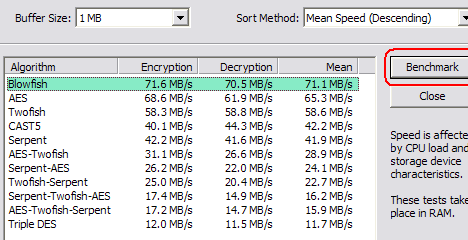
tornando alla finestra precedente selezioniamo l'algoritmo di compressione indicato dal test, nel mio caso Blowfish
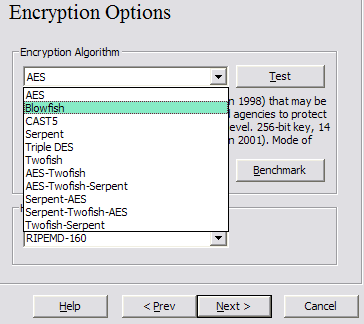
quindi clicchiamo su Next
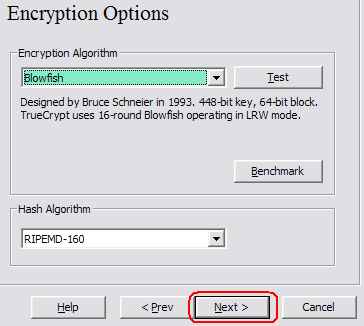
in questa finestra dobbiamo impostare la grandezza del disco che desideriamo creare, nel numero cerchiato sono indicati i Mb ancora liberi, io ho inserito 5.000 Mb che stanno per 5 Gb, l'importante é non superare il numero indicato nel cerchio, quindi clicchiamo su Next
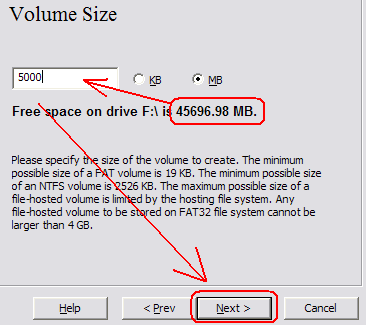
qui inseriamo la nostra password, due volte. La password non può essere inferiore a 12 caratteri, si consiglia di utilizzare Maiuscole, minuscole e numeri per rendere difficile la decriptazione, ma per un utilizzo non professionale vi consiglio di impostare come password una frase fatta, per sempio: ilcieloesempreblu , sonotroppobello , aiutamicisoftware o cose del gerene, insomma una frase fatta semplice da ricordare e a cui nessuno che vi sta attorno potrebbe indovinare, una volta inserita la password clicchiamo su Next
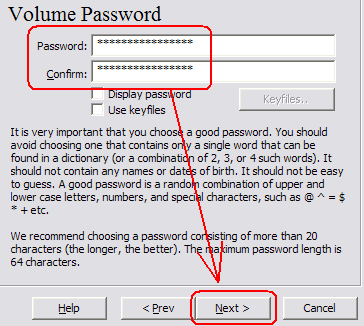
qui selezioniamo FAT o NTSC in base a come e stato formattato il nostro disco fisso, e clicchiamo su Format
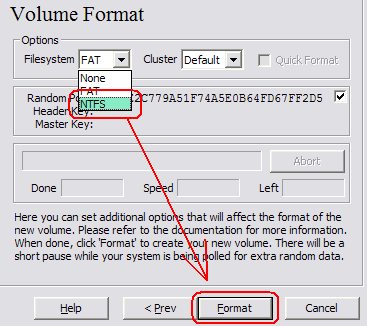
inizia la formattazione, ovvero la creazione del disco virtuale, il tempo può durare in base alla grandezza che abbiamo specificato, una barra ci mostrerà il processo di creazione
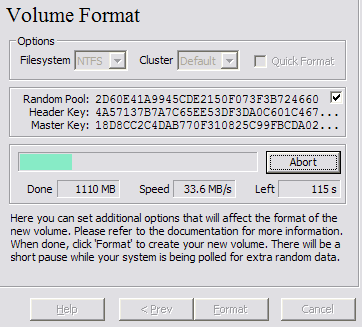
al termine della formattazione compare questa finestra, clicchiamo su OK
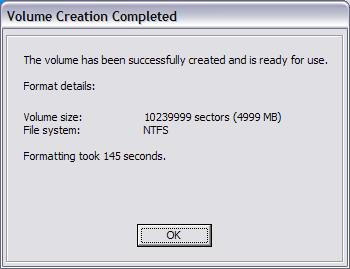
abbiamo terminato, cliccate su Exit per uscire
se invece vogliamo creare un secondo disco virtuale, clicchiamo su Next e ricominciamo daccapo come appena spiegato
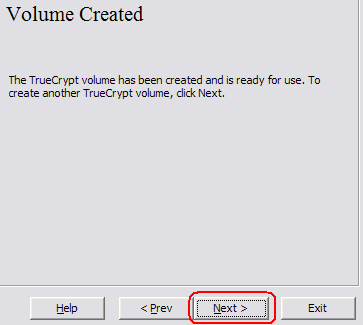
a questo punto dobbiamo far riconoscere il disco virtuale, tale operazione lo dovremmo fare ogni volta che avviamo il computer
clicchiamo su Select File
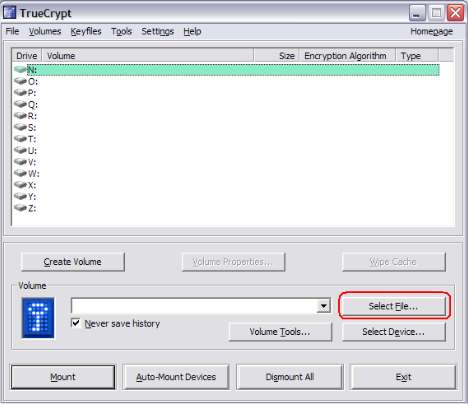
selezioniamo il disco virtuale che troveremo nella cartella che abbiamo scelto all'inizio e clicchiamo su Apri
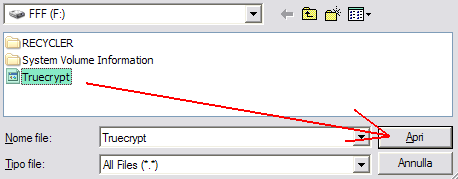
quindi clicchiamo il pulsante Mount
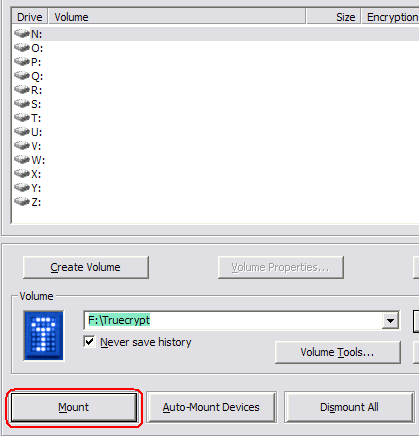
inseriamo la password che abbiamo impostato e clicchiamo OK
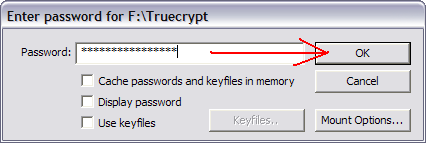
qui vediamo il nostro disco virtuale e la lettera dell'unità a cui e stata assegnata, clicchiamo il pulsante EXIT
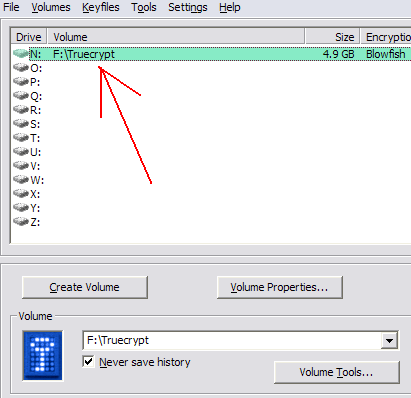
come vediamo nell'immagine qui sotto, nel mio risorse del computer é comparsa la lettera del disco virtuale N: di circa 5 Gb come da me specificato nella configurazione, e quei 5 Gb sono stati tolti dal disco F: che ho utilizzato per creare il disco virtuale
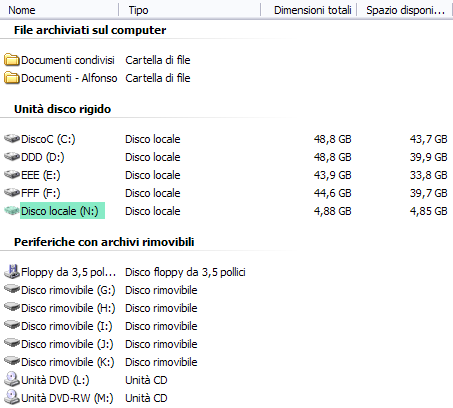
cliccando sul disco N: si aprirà la finestra del disco e potrà essere utilizzato come se fosse un vero disco fisso
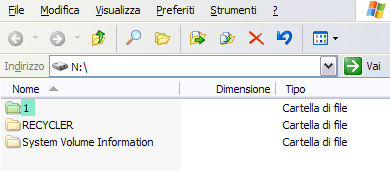
qui per esempio mi trovo nel programma Paint di Windows e sto cercando di salvare un'immagine, nella scelta del disco in cui salvare l'immagine, compare anche il disco virtuale come evidenziato, insomma si comporta come un disco fisso a cui si può accedere da qualsiasi programma
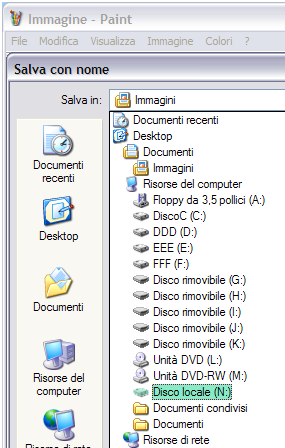
ho salvato nel disco virtuale una cartella di 200 Mb, e in risorse del computer viene monitorizzato come qualsiasi altro disco
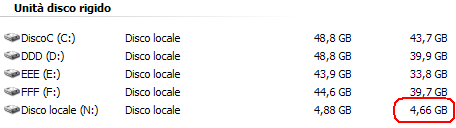
se dobbiamo allontanarci dal computer, possiamo disattivare il nostro disco segreto cliccando sull'icona che compare nella barra applicazioni con il pulsante destro del mouse, e dal menu selezioniamo la voce Dismount, per riutilizzare il disco segreto dovremmo cliccare una volta sull'icona, selezionare il disco e inserire la password, come appena detto sopra
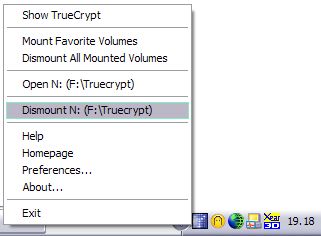
adesso vediamo come disinstallare il programma ed eliminare il disco segreto. Per disinstallare il programma dobbiamo prima di tutto selezionare la voce Dismount, poi dal menu programmi selezioniamo Uninstall TrueCrypt
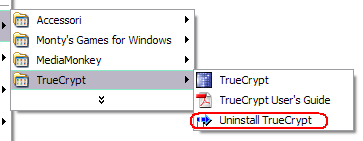
per eliminare il disco segreto, selezioniamo il file ed eliminiamolo come un qualsiasi altro file. Vista la facilità della cancellazione, fate una copia di tutto il materiale che inserite nel file criptato
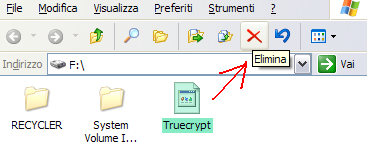
una volta eliminato il file, lo spazio verrà riassegnato al vostro disco reale da cui avevate utilizzato lo spazio.
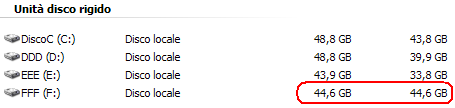
Ripeto fate sempre le copie di riserva dei vostri dati in ogni caso, se entra un virus e rovina una sola traccia del file criptato, perderete tutto il materiale che contiene.